Kindle サービスの日本提供が始まったことについての雑感
Posted by yoosee on Gadget at 2012-10-30 10:52 JST 1
Kindle サービスの日本提供が始まったのであれこれ
1
Kindle サービスの日本提供が始まったのであれこれ

コンテンツの品揃えと価格
Kindleストアの品揃えは最初ならこれくらいあれば失望はしなくていいなという感じだし、きちんとコミックが相当数(約14,000?) 含まれているのがいい。ジャンプコミックスで 10-20% 程度の値引きのようだが、物によってはプロモーションとしての値引きだろうが、テルマエの1巻やのだめの1巻のように70%以上のものもあるようだ。他の電子書籍ストアに比べて取り立てて品揃えが素晴らしいとまでは行っていないので、そこは今後の伸びも期待したいところ。Koboのことは言うな。
米国からの日本Amazon Kindleショップの利用とAmazon.com と Amazon.co.jp の使い分け
米国からUSキャリアのAndoridスマートフォンでも、Localeを日本語にして Kindle アプリのストアへの接続からやり直せば日本のショップに接続されて日本語書籍を購入することが出来る。もちろんこの場合、Amazon.co.jpへの登録居住地が日本であり、また恐らくだがクレジットカードの登録住所も日本になっている必要がありそうだが、少なくともIPアドレスなどでの制限は米国からは無い様子。
既存のUS Kindleユーザはアカウント統合するとコンテンツ引継ぎができるらしいが、それをやると選択した国でしか買い物ができなくなるらしいので、Amazon.com もアクティブに使っている場合は Amazon JP 向けの端末を別途用意するのがよさそうだ。統合後も両方の国で購入できたという話もあるようだけど、これがAmazonの意図した動きなのか後から塞がれる穴なのかは分からない。 上記アプリでの対応もLocaleをEN-USに戻すと日本で購入した本は見ることが出来なくなってしまうため、現実的にUSとJPを使い分けるには複数端末を用意する事になるだろう。
スマートフォン・タブレット以外のKindle アプリ
Amazon JP では iPhone & iPod touch, iPad 及び Android 向けにアプリが提供されているが、Amazon USではこれに加えて Windows Phone や BrackBerry はともかく、Windows XP/7/8, Mac 及び Chrome/Firefox/Safari といった各種PC、ブラウザ向けにも対応アプリが存在する。特にブラウザでの対応はAmazonショップからサンプルを読むのがブラウザ上で完結して数秒も待つ必要がないのは大きな利点なので是非対応して欲しいところ。ただ現時点での対応がないのはもしかすると日本の出版社とのDRM管理上の都合な可能性も考えられ、その場合は将来的にも対応が難しいかもしれない。そうでないことを祈りたい。
Kindle Paperwhite について
Kindle Paperwhite
なおこれも何度も書いているけど、e-ink の読みやすさ以外にも iPad や Android じゃない専用端末を使う利点の一つは基本的に読書以外になにもできないことである。Kindle Fireでも読書はしたりするけど、メールだのSNSだのの通知が来るとどうしても気が散って没頭できない、のは個人的問題かもしれないが周りでも比較的よく聞く話でもある。
ちなみに3Gモデルはどこからでもストアへアクセスできるのは便利だし、特に複数デバイスで同じ本を並行して読み進める人には既読ページの同期が出来るのは嬉しいと思うが、古い3Gモデルを使っている身としては通信をONにしているだけで電池を食うので基本的にはOFFにしている。通信がなければ2,3週間は平気でもつ端末も通信をOnにしていると1週間も持たなくなる。Wi-Fiでも事情は同じではあるし、新モデルでは改善されているのかもしれないが、そういう理由で個人的にはそこまで3Gはいいかなあ、という気分である。
Kindle Fire, Fire HD について
日本では基本的に買う必要はない。Amazon USではFireは基本的にAmazon Prime会員に開放された映像コンテンツ用のデバイスなので、そうしたサービスが未提供の日本で買う理由は値段以外に殆ど無い。Kindle Fireは標準ではAndroid Marketへのアクセスもないため、通常のAndroid Tabletとして使うのであれば多少高くはなるが Nexus 7 を選んだ方がハードウェア的にもAndroidとしての使い勝手としても良いだろう。もちろん Nexus 7 でも Kindle や Amazon MP3 を使ってほぼ同等のサービスが利用できる (Primeユーザ向け動画サービスはFireのみでの提供だが、前述のように日本では未提供である)。
ただ現時点でそうしたコスト回収の機会がないAmazon JPがこの端末をこの値段で出してきたというのは、近い将来にそうしたサービスを出すことを想定してGoogleやAppleにシェアを取られる前に勝負をかけてきている、という可能性はあるかも。ま、その時はその時に買えばいいじゃない。
Kindleコミック
試しに1冊買ったばかりなのであまりちゃんとした考察にならないが、1ファイルが約60MB程度あったので200ページ程度と推定すると1ページ300KB程度、グレースケールが主なJpegファイルを想定して手元の自炊したファイルと比較すると1300x2000程度の解像度があるんじゃないかと思う。このサイズだとRetina iPadで1ページ1画面表示するケース以外は十分な解像度になるんじゃなかろうか。 ただ気になるのはコマの周りの白枠。もしかしたら漫画によってはもっとマシなのかもしれないが、コマの周りにかなり大きめにスペースが入る上にサイズ調整ができないのは結構厄介だし、自炊ファイル + PerfectViewer に比べると見劣りしてしまうのが残念。これはアプリ側でもコンテンツ側でもどちらでもいいので改善して欲しい。
My Kindle / Manage Kindle のインターフェイス
My Kindle のインターフェイスのいけてなさは残念ながら日本リリースを経ても全く変わるところがないようだ。これは特に、日本のように Kindle コミックといった「同じタイトルの続編が数十冊連なる」ようなケースでは恐らくかなり問題になる。せめてフォルダやタグ付け、チェックボックスでのまとめ処理への対応くらいは欲しい。購入の方はまだしもAWS API経由でまとめ買いサービスを出す事もできるのでましだろうし、My KindleもAPI提供して欲しいものだ。
Kindle化希望リクエスト
Amazon上でKindle版のない紙書籍のページに出現する
このタイトルのKindle化をご希望の場合、こちらをクリックしてくださいリンク、Amazon USでは数年前からある機能であり、日本展開時に同じインターフェイスを提供したようだ。従前の紙書籍も販売しているAmazonならではの施策だろう。
このボタンの効果があったかどうかは不明だが、USの体験ではかなり古い書籍で絶版になっていたものでも最近になってからKindle化されたりもしているので、自分のお気に入りの本でKindle版がないものは積極的にリンクを通じたリクエストするのがいいと思う。
Kindle は読書経験へのアクセス権を与えるサービスであって書籍販売ではない、という話
特につい最近になってWIREDがKindleで購入した電子書籍は、実はユーザーのものではない という記事を載せていることもあってこの話題は多少盛り上がっているように見える。 ただし元の英語記事はAmazonからのコメントがアップデートがされている。Amazon 曰く
Account status should not affect any customer’s ability to access their library.
アカウントの状態がライブラリへのアクセスに影響することはないと言っている。アカウント停止されたらログイン出来ないのでどのみちコンテンツにアクセス出来ないんじゃないかと思うが、一方で確かにこの手のアカウント停止で過去の"購入"済みコンテンツが端末にダウンロードされたものまで含めてワイプされて読めなくなるなんて事態が起こるのなら、もっと前に大きな話題になってていいはずだけど、少なくとも私はこの記事が初見である。 ただ過去にAmazonは再販権のない出版社が販売していた書籍を遠隔削除したことはあったので (とは言えこの際は返金が行われている) 、こういう心配が全くないかと言われればそんな事はなく、DRMがある電子書籍はAmazon を始めとした提供者のモラルに頼るしか無いのが辛いところ。Amazonの対顧客のモラルは個人的にはそこそこ信頼しているし、また一方でAmazonのDRMについては削除する方法もよく知られてはいるので、そこは紙書籍にはない様々なメリットと読書体験を享受するための(無いに越したことはないが)リスクと思うことにしている。
Kindle Fire に gedeROM を入れたら adb が使えなくなった問題を修正
Posted by yoosee on Android at 2012-05-11 08:01 JST 1
Kindle Fire に gedeROM v1.15 {3.0 Kernel, CM9, Android 4.0.4} を導入
1
Kindle Fire に gedeROM v1.15 {3.0 Kernel, CM9, Android 4.0.4} を導入
先日 Kindle Fire に gedeROM / ICS / CM9 を入れて以来、Windows に繋いでも adb から認識できなくなった。2012/5/7 版の gedeROM v1.25 にあげても問題は解決せず、Device Manager には Storage Device のところに Am と言う名前のデバイスだけが表示される。当然 Kindle Fire 側の USB Debug mode は On の状態。Linux から繋ぐと認識できるので、よくある Device ID 変化の問題らしい。回復までそこそこ手間取ったのだが、結論としては [REQUEST] ICS ROMs Hardware ID Standardization スレッドの#5 にある Code を丸ごと android_winusb.inf として置き換え、一度接続して認識させた後に Device Driver を Uninstlal し、再度接続してドライバをインストールすることでうまく動いた。認識後は Device Manager には Android Phone - Android Composite ADB Interface として認識され、Devices and Printers - Kindle - Kindle Properties には Hardware の Device Functions に 5 項目並ぶ。
- Am - Disk drives
- Android Compsite ADB Interface - Android Phone
- F:\ - Portable De...
- USB Compsite Device Universal Se...
- USB Mass Storage Device - Universal Se...
Kindle Fire に ICS / CM9 をインストール
Posted by yoosee on Android at 2012-05-03 09:33 JST 1
Kindle Fire に gedeROM v1.15 {3.0 Kernel, CM9, Android 4.0.4} を導入
1
Kindle Fire に gedeROM v1.15 {3.0 Kernel, CM9, Android 4.0.4} を導入
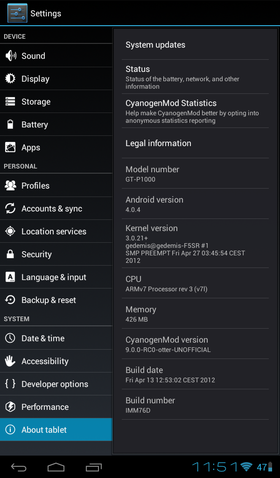 最近の Kernel 3.0 update で長いこと懸念だったKindle Fire + ICS でも動画再生時の Hardware Acceleration が機能するようになり、それを組み込んだ CM9 (CyanogenMod 9) ベースの ROM がリリースされていたので、早速手元のKindle FireをCM7からアップデートした。 ICS は元々 Home や Back 等のハードウェアボタンがないことを前提とした設計になっていることもあり、そうしたボタンの無い Kindle Fire では特に快適に使える。
最近の Kernel 3.0 update で長いこと懸念だったKindle Fire + ICS でも動画再生時の Hardware Acceleration が機能するようになり、それを組み込んだ CM9 (CyanogenMod 9) ベースの ROM がリリースされていたので、早速手元のKindle FireをCM7からアップデートした。 ICS は元々 Home や Back 等のハードウェアボタンがないことを前提とした設計になっていることもあり、そうしたボタンの無い Kindle Fire では特に快適に使える。 以下に簡単に手順を記載するが、基本的にはある程度の知識がないとぴくりとも起動しない文鎮を作ることになり、特に日本からでは修理も大変であろうからその辺りは踏まえた上で自己責任でどうぞ。
まずは Kindle Fire Hack の定番である Kindle Fire Utility を使って TWRP と FireFireFire を入れる。既に入っているという人はこの手順は飛ばして大丈夫。
最初に install_drivers.bat でドライバをインストール。 Kindle Fire側でUSB Debug modeをONにしてUSB接続し、run.batを実行。 うまく認識すれば ADB Status が Online になるはず。 そこから
- Install Latest TWRP Recovery
- Install Latest FireFireFire
Kernel 3.0 / ICS / CM9 ベースの ROM は XDA-Developers の Kindle Fire Development forum に幾つか種類があって更新されているので、Features などを見て好きなものを選ぶと良い。 私が入れたのは CM9 gedeROM の Apr. 27 バージョン。 TWRPさえ入っていれば手順的にはこのフォーラムに書いてある通り。
- 最新版の .zip ファイルをダウンロード
- ダウンロードしたファイルを /sdcard/ 以下に置く
- Kindle Fire を再起動して Recovery mode へ入る
- Factory Reset を実行
- Wipe Dalvik Cache を実行
- /sdcard/ 以下に置いた .zip を選択して Flash
- Reboot を選択して再起動すれば CM9 が立ち上がる
ちなみに世間的には My Tablet 7 と言うモデルが $149 で Android ICS, 7inch 800x480, Coretx A8 1.5GHz CPU, 1GB RAM, 16GB Storage + microSD slot, 10.75oz (305g) というスペックで出てたりする。Kindle Fire の液晶 1024x600 IPS 以外は遜色ないかそれ以上のスペックで更に安い。のでまあ、Kindle Fire を買ってわざわざ非サポートの ICS を入れる必然性は高くなくなってきているかもしれない。
Kindle Fire レビュー 補足
Posted by yoosee on Android at 2011-11-19 11:45 JST 1
Kindle Fire レビューの補足
1
Kindle Fire レビューの補足

コミック、単行本以外の自炊/PDF読書: 基本的には 7インチ画面なので技術書ないし新書以上のサイズの読書には 6インチ e-ink と同様の画面サイズの問題が出てくる。Landscape で読んでなんとかギリギリと言う感じ。ページの切り替えは速いけど、文字を長時間読むならやっぱり e-ink 版が適していると思う。
Android Market: Android Market を Kindle Fire にインストールする方法 が公開されている。基本的には /system/app の下に適切な permission で入れないといけないってだけらしい。 実際に入れてみたけど特に問題なく動く。root 取得は必要。
Android Market や Google アプリが入った時点でもう殆ど普通の 7インチ Android タブレットである。しかしそうなってから Market を見てみると、Tablet 非対応のアプリって結構多い。また普通の Tablet として扱うと、他の市販品からの優位性は値段程度だというのは気がつくとそりゃそうだよなとは思う。コストパフォーマンスには非常に満足だけど。
日本語入力: 日本語表示が問題ないことは書いたが、日本語入力、と言うよりはそもそも IME の切り替えが標準では出来ないので Shimeji や Swype などが使えない。とは言え方法が無いわけではなく、単純に設定が不可能なだけなので How to enable Swiftkey on Kindle Fire にあるように /data/data/com.android.providers.settings/databases/settings.db を sqlite3 で開いて必要なエントリーを書き込む、と言う荒技で解決はできるというレポートが上がっている。多分、そのうちこれを代行してくれるアプリもでてくるとは思うので、そのうち普通に使えるようになるんじゃないかな。もしくは当然 Custom ROM が出れば解決する。
細かい不満点: 最大の不満はやはり、内蔵ストレージが 6GB 程度しか無い上に microSD スロットなどの拡張も無いこと。標準のランチャから Amazon のクラウド・音楽・映像サービスをオンラインで使う分には実はそれほど気にならないので、Amazon としては正しいアプローチなんだろう思う。しかし正しくない(?)使い方をしているとやはり多少気になる。まあ映像の閲覧だけオンラインのみに割りきってしまえばそこまで辛くは無い。
他はハードウェアの作りとして、電源ボタンが何故か下枠にあるので縦持ちで支えているときに不意に電源がOFFになってムキーとなる事と (これについては「ひっくり返してから画面Rotationを固定する」という技が提唱されている)、映像を見るときは横向きが殆どなのにステレオスピーカーが縦向きに付いていることは設計者をかなり問い詰めたいが、今のところの不満はその程度かな。
Kindle Fire のファーストインプレッション・レビュー
Posted by yoosee on Android at 2011-11-17 14:32 JST 1
Kindle Fire が届いたので早速軽くレビューしてみる
1
Kindle Fire が届いたので早速軽くレビューしてみる

良い点
- 安い。$199 と言う値段が全てといえば全て。日本円換算すると16,000円以下。
- この値段としては十分以上の性能。1024x600のIPS液晶ディスプレイと1GHz TI OMAP Dual Core CPU は最新では無いものの今時のスペック。性能面からは RAM が 512MB なのが残念だが、実用には耐える。
- 7インチで413g のサイズ。多分手持ちで使うならこれくらいの重さが限界。持ってみると思ったよりも重いけど、これより重いタブレットって手持ちで使えないのでは。ハードウェアの質感はマットで安っぽくは無い。
- 傷がつきにくい Extra Durable Display と安価な事、そこそこ手軽なサイズとあわせて、無造作に持ち歩くのも躊躇しなくていいのが気分的によろしい
- 日本語表示は特に問題無し。ウェブブラウザでも別途入れた ES FileManager での日本語名ファイルも、特に問題なく日本語表示ができた。Silk の Text encoding には UTF-8 以外にも ISO-2022-JP, Shift_JIS, EUC-JP がちゃんとあった。
- microSD等の外部ストレージがなく、内部ストレージが 8GB (うち利用可能なのは 6GB 強) しかない。いくら Cloud Storage があるとは言え、もう少し大きさが欲しかった。Wifi がないところで使うのが結構きつい気がする
- タッチセンサー式も含むハードウェアボタンがほぼ全くない。あるのは唯一電源ボタンのみで、音量すらソフトウェア制御。画面上に操作エリアが独立して存在しているけど、最初は結構戸惑う。Home や Back をいちいち呼び出さないと使えないのは煩わしく感じる。
- IMEの切り替えが出来ないので日本語入力は今のところ出来ていない。
- Bluetooth が無い。致命的ではないが映画鑑賞時にワイヤレスヘッドセットくらいは使いたかった。
- GPS、カメラが無い。が、スマートフォンに加えて2台目のTabletとして使う分にはあまり困らない。
ホーム画面: はAmazon謹製で、いきなり書棚が表示される。ここから書籍、映像、音楽、アプリなどに直接アクセスでき、またローカルデバイスと Amazon Cloud Drive 、Amazon Shop もシームレスにアクセスできる。これを Kindle として Amazon のサービスを中心に使おうという人には迷わなくていい作りになっていると思う。どんな感じかは Engadgetのレビュー記事に動画もあるから見てみるのがいいかと。
反面、設定画面からAndroid標準と違うので、安価な Android Tablet として使うには多少のノウハウが必要。とは言え Amazon Store からも普通に入れられる GO Launcher EX でも入れてしまえばごく普通の Home 画面が使えるし、ファイルマネージャも同様に使える。ちなみに HTC Incredible の Amazon App Store で購入したアプリは Kindle Fire でも購入済みとして利用可能だった。これは結構うれしい。
アプリ: は Amazon App Store のみでの提供で、現在約 10,000 程度しかないらしく、300,000 を越えた Android Market と比べると流石に見劣りする。使いたいアプリがちょこちょこ無いのは結構ストレス。ただ Allow Installation of Applications From Unknown Sources を ON にしてしまえば .apk を普通にインストールできるので、手間を厭わなければさほど困らない。 実際 apk から DropBox や Google Maps などもあまり問題なく入った。Android Market は今のところうまく入れられてない。
動画再生: は極めて快適。Amazon Prime や Netflix でのストリーミング、ローカルに 720p の .m4v ファイルを置いての再生ともに、特に問題を感じるようなことはないし、画面も鮮やかで発色がいい。App Market から Skifta を入れて、DLNA 経由で自宅LANにあるサーバ (PS3Mediaserver on Debian) からの再生も問題なくできた。
Kindleでの読書: などの際にページめくりで引っかかる的なコメントを幾つか見たが、今のところストレスになるような事は特に無い。フリックだと指が引っかかる感じがないではないけど、画面タッチでページ送りする分には速度も含めて何ら問題無し。
なお、自炊したコミックを PerfectViewer で読んでみたが、この用途には大変快適である。小説だと単行本や新書は問題ないがそれ以上だとちょっと読みづらい。なんにせよコミック以外の読書目的なら e-ink Kindle の方が向いているとは思う。
Silk Web browser でのブラウズ: はこれが結構快適。リンクをクリックすると2,3秒で次の画面がパッと出るくらいの速度感でブラウズ出来ていて、クラウド側での処理や圧縮が効いているのかなと思える。サイトによっては PC より快適かも。ただ画面サイズが中途半端なので、拡大縮小したりなんだりという操作は多少面倒にも感じるが、それは 7 インチタブレットのサイズの問題なので仕方がない。
root取得: だが、Kindle Fire の root 取得はすごく簡単で、やり方が xda で公開されている。 この値段と普及数を考えても、この先の Android Tablet Hack の基本になるんじゃないかな。きっと ICS ROM もそのうち出てくるんじゃなかろうか。
もう少し使い込んだらまた書くかもしれないが、今のところはこんな感じ。
電子書籍が確かに変える読書体験
Posted by yoosee on Gadget at 2010-05-09 09:02 JST 1
電子書籍が確かに変える読書体験
1
電子書籍が確かに変える読書体験
佐々木俊尚氏のTwit経由で以下の記事を読んだ。この記事で、SmashwordsのMark Cokerが電子書籍が売れる理由を下記のように端的に表現していますKindleを使い始めてやはり同感するのは、読書体験が想像以上に変わったこと。今までもWebで面白そうな本を見つけてAmazonで購入すると言うアクションはあったが、やはりそこには時間的・空間的な切れ間があった。If we boil it all down to what really matters, it’s about customer experience. People who try ebooks are loving ebooks.私もまったく同感です。肝心なのは消費者の体験なのです。電子書籍を体験した者は電子書籍が気に入っているのです。洋書ニュース: 電子書籍に関するこのデータを見てどう感じるかで出版社の未来は決まるかも
それが(米国在住者の) Kindle だとこうなる。
- BlogやWebの記事を眺めていると書評を見つける
- Amazon へのリンクをクリックすると Kindle Edition がある
- Send sample now (Deliver to kindle) をクリック
- 手元の Kindle に60秒以内に最初の15ページ程度が送られてくる
- 読み始めて、本当に面白そうなら Kindle から購入を押せば続きが読める
加えて以前も書いた通り、何十冊と何百冊と本を持ち歩けるのも読書体験を変える。一冊読んで途中で気が変わったら他の本を読む。しばらく放置してもふと読みたい気分になった時には手元にある本を読み始められる。これも味わってみないとなかなか分からない感覚かもしれない。
電子書籍は紙書籍の敵ではなく、書籍の可能性を広げるものだ。日本でも早く展開が進むことを期待したい。
Kindle で色々な形式の本を読んでみた
Posted by yoosee on Gadget at 2010-04-28 11:32 JST 1
Kindle 6インチモデルで色々な形式の本を試し読み
1
Kindle 6インチモデルで色々な形式の本を試し読み
世はすっかり iPad の方が話題だろうが、Kindle では引き続き地味に読書を楽しんでいる。さて Kindle で読めるのは、基本的には以前の記事にも書いた通り、AMZ(Amazon形式)、テキスト、mobi、PDFが主な形式だが、快適に読めるかどうかはまた別問題。そこでフォーマット毎にざっとレビューしてみた。スキャナでの画像も載せたので参考までに。なお 200dpi でスキャンしているので、167dpi の Kindle より大きめになっている。標準的なディスプレイでは約50-60%縮小表示(画像の縦サイズが14cm)で実サイズになるかと。Amazon (.azw) 形式
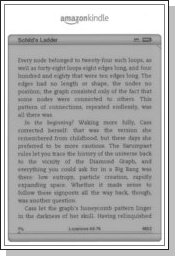 これはもちろん何の問題もない。ページめくりも 0.6秒程度と、普通の読書では殆ど気にならない。視点を下端から上端へ移す間に表示が終わる感覚になる。文字の拡大縮小、行間隔の変更などで自分が読みやすいように設定することができるし、書内検索、辞書引き、メモやブックマーク、Text to Speech による読み上げ、別のリーダーとの既読情報の同期など、紙の本では出来ない便利な機能も含めて快適に読書を楽しめる。また Amazon で買った書籍なら本体から消しても何度でも再ダウンロード出来るのも安心。
これはもちろん何の問題もない。ページめくりも 0.6秒程度と、普通の読書では殆ど気にならない。視点を下端から上端へ移す間に表示が終わる感覚になる。文字の拡大縮小、行間隔の変更などで自分が読みやすいように設定することができるし、書内検索、辞書引き、メモやブックマーク、Text to Speech による読み上げ、別のリーダーとの既読情報の同期など、紙の本では出来ない便利な機能も含めて快適に読書を楽しめる。また Amazon で買った書籍なら本体から消しても何度でも再ダウンロード出来るのも安心。テキスト (.txt) 形式
日本語はフォントハック前提だが、基本的には UTF-8 であれば問題なく読めるし文字の拡大縮小なども出来る。ただ日本語の場合、なにかの拍子に途中で化けるとその続きがまったく読めなくなることがある。長文を読む場合はPDFにした方が無難だと思う。
Mobi (.mobi) 形式
これも問題無し。表示レベルはテキストと同一。世には RSS の mobi 形式への変換サービスなどもあり、フォントハックとの併用で日本語も読むことが出来る。Kindle 内蔵の 3G アクセスとWebブラウザを使えば、世界中どこででもそうしたコンテンツを読めるのはかなり便利だ。
漫画単行本のスキャンPDF
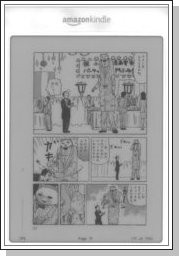 意外なくらいに問題なく読める。16階調グレースケール表示で、スクリーントーンレベルの表現なら殆どのカバーできるんじゃなかろうか。コントラストは高めになっていないとたまにかすれて読みにくくなる。漫画を読むペースが早い人は、特に展開の早い漫画ではページ送りの1秒前後の画面切替り時間が気になると思う。と言うか私は気になったのだけど、複数冊読んでいると慣れないこともない。これも向き不向きがあり、四コマ漫画なんかだとほとんどストレスを感じないが、例えば後期のドラゴンボールみたいに台詞が少なくて大ゴマの多い漫画は読みにくいんじゃないかと思う。
意外なくらいに問題なく読める。16階調グレースケール表示で、スクリーントーンレベルの表現なら殆どのカバーできるんじゃなかろうか。コントラストは高めになっていないとたまにかすれて読みにくくなる。漫画を読むペースが早い人は、特に展開の早い漫画ではページ送りの1秒前後の画面切替り時間が気になると思う。と言うか私は気になったのだけど、複数冊読んでいると慣れないこともない。これも向き不向きがあり、四コマ漫画なんかだとほとんどストレスを感じないが、例えば後期のドラゴンボールみたいに台詞が少なくて大ゴマの多い漫画は読みにくいんじゃないかと思う。ちなみにフォルダやZIPでまとめた画像も読めるが、画像サイズが大きいとページ送り印時間がかかりすぎて実用的ではない感じになる。やってないので分からないが、800x600に最適化するのが吉かもしれない。
単行本、新書PDF
まったく問題無し。文字のサイズもちょうど良く、縦書き日本語を快適に読める。あえて難点を言えば、PDF全般で起こることだが、余白を最大限排除して拡大表示するため、ページによって例えば紙面端にあるページ番号の位置などによって拡大率が微妙に変わるのが気持ち悪いことくらいか。
A4判技術書のスキャンPDF
 文字サイズによるが、読みやすいとは言い難いものの、ぎりぎり読めるものが多い。分厚いリファレンスを持ち歩けるのはそれなりに便利ではある。ただ電子ペーパーの特性的な話として、パラパラめくって数ページ戻るといったオペレーションが苦手なため、気になった部分に戻ってから読み返すというアクションにはお世辞にも向かない。基本は頭から順に読んでいくのに向いているのだと思うが、PDFではなく awz 形式の技術書ならページめくり時間が短いこともあって便利に読めなくもない。また検索やnoteなど便利な機能も使える。
文字サイズによるが、読みやすいとは言い難いものの、ぎりぎり読めるものが多い。分厚いリファレンスを持ち歩けるのはそれなりに便利ではある。ただ電子ペーパーの特性的な話として、パラパラめくって数ページ戻るといったオペレーションが苦手なため、気になった部分に戻ってから読み返すというアクションにはお世辞にも向かない。基本は頭から順に読んでいくのに向いているのだと思うが、PDFではなく awz 形式の技術書ならページめくり時間が短いこともあって便利に読めなくもない。また検索やnoteなど便利な機能も使える。A4/Letter の PDF 書類
会社のドキュメントなどもPDFにして入れて読んでみているが、やはり文字が小さくなるのが難点。もちろんPDF印刷時に用紙サイズを変更することで対応可能ではある。A4書籍や書類を読むのが主目的であれば Kindle DX の方が向いてはいるだろう。
Kindle 関連情報まとめ
Posted by yoosee on Gadget at 2010-03-26 11:01 JST 1
日本でのKindle関係情報
1
日本でのKindle関係情報
これからKindleを買いたい、と言う人にいくつか情報源を。まとめというよりは紹介に近いものだが。- Amazon Kindle FAQ 購入前情報からJailbreakまで | をぢの日記
- Kindle関係の情報がよくまとまっているサイト。日本での購入を考えている人は一読をお勧め。
- yoshi's blog > Kindle 2.3.3へのアップデートとフォントはっく
- 上記サイトでも紹介されているように、現行のKindleでフォント埋め込みPDF以外で日本語を使うには Jailbreak と呼ばれる方法でフォントハックを行う必要がある。このサイトのHackはフォント入れ替え、スクリーンセーバー入れ替え、自動Update抑制、pdf直接ダウンロード、anti-brickと普通必要であろうHackが1つで一通り入るので便利だと思う。導入は自己責任で。
- Kindleで見れる新聞/マガジンを無料で作成する | My Life Times
- Kindleはmobiフォーマットに対応しているのだけど、RSSをmobiに変換するサービスがあるのでうまく使えば色々な記事がKindleで読める。内蔵ブラウザから直接ダウンロードと言うのも可能。でも正直、自動ダウンロードが無いとやっぱりちょっと面倒。
- Kindleで英辞郎を使おう | My Life Times
- Kindle に元から入っている Oxfort 英英辞書の替わりに英辞郎を使う方法。ちなみに東村ジャパン 英辞郎 for MobipocketについているDRM無し版は上記JailbreakをしたKindleでそのまま使えるが(私が今使っているのもこれ)、残念ながら3月末で提供終了になっている。
- 青空キンドル
- 青空文庫を Jailhack してない Kindle でも読めるフォント埋め込みの縦書きPDFにしてくれるサービス。
- 岩瀬大輔・著『生命保険のカラクリ』PDF全文ダウンロード
- 4月15日まで無料ダウンロード可能。電子書籍の体験と言う意味だけでなく、内容も必読レベルだと思う。
- アップル iPad vs アマゾン Kindle 比較リスト
- 正直これだけ目的が違う端末を比較する意味はあまり無いと思うけど、まあ一応納得して買いたいという人のためには情報がまとまっていてそれなりに便利。
Kindle での電子書籍体験は予想以上に快適
Posted by yoosee on Gadget at 2010-03-23 09:38 JST 1
Kindle 6インチ版を1ヶ月程前に購入して
1
Kindle 6インチ版を1ヶ月程前に購入して

軽い - 本を何冊持ち歩いても重さは同じ
重量289g。さすがに新書や単行本よりは重いだろうが、手元にあった300ページ弱のA5判の本が330gくらいだったので、それよりも軽い。なにより、何冊本を入れても重さが変わらないというのがデジタルの素晴らしい所。大量の本を気軽に持ち歩く、と言うのが Kindle で得られた最大の新しい体験かもしれない。
9.1mmと薄いデザインは素晴らしいとは言わないまでも悪くない。片手で持つのも問題ないが、Next Page が左右の端にある都合で端っこをつまむように持つ形にすると多少支えづらい。
文章が読みやすい電子ペーパー
電子ペーパーとも呼ばれる E-ink は発光するPCのディスプレイと違い反射型で、特性が紙に近い。解像度は 6インチ 600x800 で 167dpi と高く、印刷された文字と比べても遜色ない。個人的な好みもあろうが、PCのディスプレイで本を一冊まるまる読むのは正直辛いが、Kindleでは少なくとも表示された文字を読むことに関してそういう苦痛はない。また直射日光の下でも問題なく読めるので、屋外のベンチで時間つぶしに本を読むというケースにも問題なく使える。
3G接続でどこでも本がダウンロードできる
Whispernetと呼ばれる3G網への無料(US外では書籍料金に$1.99上乗せ)接続で、Amazonで購入した書籍は自動的にKindleに、大体60秒以内くらいにはダウンロードされて読み始められる。これは結構快感だ。新聞など毎日更新されるものは特にこの恩恵に預かれそうだ。漫画雑誌がこうやって配信されたらいいのにと心底思う...
また本体から削除した本も、再度のダウンロードがいつでも無制限に可能。購入情報はAmazon.com側にあるため、本体が壊れようが自宅が全焼しようが買った本には問題ない。またPCやMacやiPhone用Kindleリーダーを使うと複数の端末で同じ本が読めるし、既読情報やBookmark、メモなどはオンラインで自動的に同期される。
電池が持つ
3G接続ONで1週間、OFFであれば2週間くらいは電池が持つ。特にありがたいのは、3Gを切っておけば鞄にしばらく使わずに放り込んであっても電池は殆ど減らないところ。電池がなくなるのは「使っているとき」なので、知らない間に電池がなくなっていて本が読めなくなることが少ないのは精神的に良い。
辞書が引ける
デジタル書籍ならではの機能であり、特に英語の本を読んでいるときにありがたい。最初から Oxford の英英辞書が内蔵されているが、DRM無しmobi/prc形式の英辞郎などを入れれば(フォントハックとの併用で)英和辞書も使うことが出来る。
本しか読めない
あえて長所として。ほぼ読書専用端末なので、途中でついメールやIMをチェックしたりWebを見たりといったことが(出来)ない。
実際にはWebブラウザも搭載されていて内蔵の3Gネットワークでどこでもインターネットにアクセスできたりはするが、まあおまけ程度の機能でありそちらに気を取られるようなことはまずないだろう。
個人的には買っての後悔は殆どないが、とは言え現時点でどう考えても発展途上のデバイスであり万民に進められる端末とは言えないので、以下に残念な点も列挙する。
今のところ日本語の本が販売されていない
多分最大の障害はこれ。英語の本を読むは読むが、やはり日本語の本が買えるに越したことはない。特に海外にいる身としては、日本の書籍や漫画がオンラインで即読めるようになる未来を望んでやまない。なお現行Kindleでもフォントハックをすれば日本語の表示も全く問題ない。自前で本をスキャンしたPDFや青空文庫のような著作権フリーのテキストを読むことは今でも可能ではある。
暗い所で読めない
紙でもそうなので当然とも言えなくはないが、背景が白ではなく薄い灰色になっていることもあり、コントラストは紙に比べると70%程度だろうか。薄暗いところだと読みにくいのでブックライトが必要になる。
ページめくりに0.6〜1.0秒程度かかる
電子インクの性質上だろうが、全面が一瞬黒になってから次のページが表示されるようになっている。これにAmazon本(.azw)だと大体0.6秒くらいか。PDFでのページめくりの時間はazwやmobiに比べて僅かに長く、多分1秒強くらいかかる感じがする。本でも実は同じくらいかかる気はするが、特にPDFのケースで多少ストレスを感じる事がある。
操作系、特にタッチパネル非搭載の点
Next Pageボタンなどは本を読むのにはよく考えられた操作レイアウトになっているが、タッチパネルでないこともあり、例えば読んでいる本の単語を辞書で引きたい場合等にカーソルを延々と移動させる必要があったり、また大量の本を入れているとたどり着くのが面倒になったりと、UIのいけてなさは多少気になる。きっと次世代機はタッチパネルを載せてくるのだと思うが。
Kindle化されていない本が多数
Amaozn.comには現時点で450,000冊の本があり、最新のベストセラーなどは殆どがKindleで読める。他にも1928年より前に刊行された著作権フリーになっている本(180万冊あるらしい)を読むことは出来るが、昔読んだSci-Fiやファンタジーの原書を読もうとすると得てしてKindle版は無かったりする。
と気になる点はあるし1,2年内には色々な新端末が出るだろうとは思うが、今の時点で電子書籍を楽しむには十分に事足りる。購入した英語の書籍、フリーで落ちている英書や青空文庫、書籍をスキャンしたPDFなどを読むのであればそれなりにお勧めは出来る。

